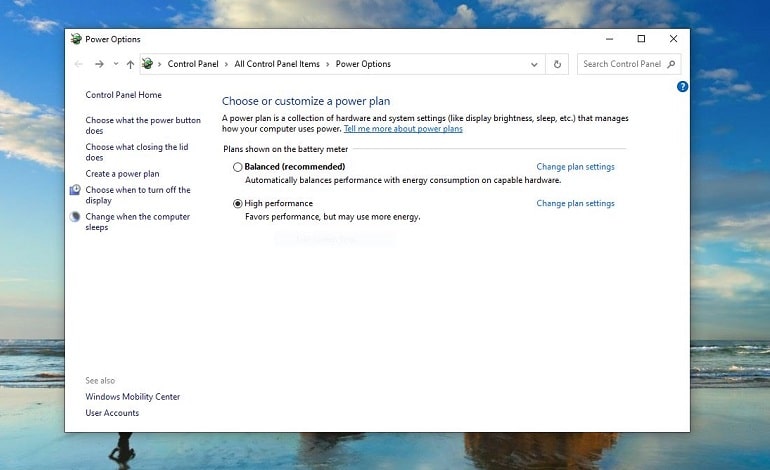سفارشی کردن Power Plans در رایانه ویندوزی به شما امکان می دهد تنظیمات انرژی و عملکرد رایانه خود را کنترل کنید. با گذشت زمان، ممکن است Power Plans سفارشی شده ای داشته باشید تا نیازهای خاص خود را برآورده کنید، اما اگر بخواهید آنها را بازنشانی کنید، چی کار باید انجام داد؟ چه بخواهید مشکلات مربوط به برق را عیب یابی کنید یا به سادگی از نو شروع کنید، بازنشانی Power Plans در رایانه ویندوز 10 یا 11 شما نسبتاً ساده است. چند راه وجود دارد که می توانید در مورد این موضوع پیش بروید. بیایید آنها را یکی یکی مرور کنیم.
اپلت Power Options در کنترل پنل به شما این امکان را می دهد که تنظیمات مختلف مدیریت انرژی را در رایانه ویندوز خود سفارشی کنید. ممکن است در حال حاضر از آن برای ایجاد و اصلاح طرح های برق در رایانه خود استفاده کنید. علاوه بر این، به شما این امکان را می دهد که آن برنامه ها را به تنظیمات پیش فرض خود بازگردانید.
برای بازنشانی یک Power Plans به تنظیمات پیش فرض آن با استفاده از کنترل پنل، از این مراحل استفاده کنید:
- روی آیکون بزرگنمایی در نوار وظیفه کلیک کنید یا از میانبر صفحه کلید Win + S برای باز کردن منوی جستجو استفاده کنید.
- کنترل پنل را در کادر متن تایپ کنید و Enter را فشار دهید.
- روی منوی کشویی در گوشه سمت راست بالا کلیک کنید تا نوع نمایش را به نمادهای بزرگ یا نمادهای کوچک تغییر دهید.
- اپلت Power Options را انتخاب کنید.
- روی لینک Change plan settings در کنار پلن مورد نظرتان جهت بازنشانی، کلیک کنید.
- روی گزینه Change advanced power settings کلیک کنید.
- روی دکمه Restore plan defaults کلیک کنید.
- هنگامی که درخواست تأیید ظاهر شد، Yes را انتخاب کنید.
- برای بستن پنجره Power Options روی OK کلیک کنید.
می توانید مراحل بالا را برای تنظیم مجدد سایر پاور پلن ها نیز تکرار کنید. قبل از انجام این کار، بهتر است تغییراتی را که می خواهید پس از تنظیم مجدد اعمال کنید، یادداشت کنید. در حالی که کنترل پنل بازنشانی یک پاور پلن را به تنظیمات پیشفرضش ساده میکند، انجام این کار برای هر پاور پلن بهصورت جداگانه میتواند زمانبر باشد. بنابراین، اگر بخواهید همه پاور پلن ها را به یکباره به تنظیمات پیش فرض خود بازنشانی کنید، چه کار باید کرد؟
برای انجام این کار، می توانید از یک ابزار خط فرمان مانند Command Prompt یا PowerShell در رایانه خود استفاده کنید. نگران نباشید؛ این فرآیند آنقدر که ممکن است به نظر می رسد دشوار نیست و فقط باید یک فرمان را اجرا کنید. برای بازنشانی تمام برنامه های برق به حالت پیش فرض با استفاده از Command Prompt یا PowerShell، این مراحل را دنبال کنید:
- Win + S را فشار دهید تا منوی جستجو باز شود.
- Command Prompt یا PowerShell را در کادر جستجو تایپ کنید و از پنجره سمت راست Run as administrator را انتخاب کنید.
- وقتی فرمان User Account Control (UAC) ظاهر شد، Yes را انتخاب کنید.
- دستور powercfg -restoredefaultschemes را در کنسول تایپ کنید و Enter را بزنید.
پس از اجرای دستور بالا، ویندوز تمام پاور پلن ها را به تنظیمات پیش فرض خود بازنشانی می کند.